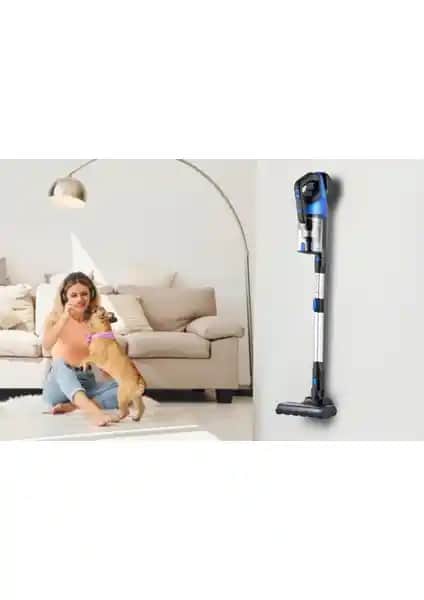Günümüzde dizüstü bilgisayar ve klavye teknolojileri hızla gelişirken kullanıcıların en çok karşılaştığı sorunlardan biri de klavye arka ışığının istenmeyen parlaklığını veya tamamen kapanmasını sağlamaktır. Klavye ışığını kapatmak özellikle ortam ışığının yeterli olduğu durumlarda enerji tasarrufu sağlamak veya göz gunluğunu azaltmak amacıyla önemli bir ihtiyaç haline gelmiştir. Bu yazıda klavye ışığını nasıl kapatabileceğinize dair detaylı ve pratik bilgileri bulacaksınız.
Klavye Işığını Kapatmanın Yöntemleri
Benzer ürünleri özellik, fiyat ve kullanıcı yorumlarına göre karşılaştırın, doğru seçimi yapın.
Klavye ışığını kapatmak için uygulayabileceğiniz farklı yöntemler bulunur. Bunlar cihazın markasına modeline ve işletim sistemine göre değişiklik gösterebilir. İşte en yaygın kullanılan yöntemler:
1. Klavye Kısayol Tuşlarıyla Kontrol
Çoğu dizüstü bilgisayarda klavye ışığını kontrol eden özel tuşlar veya kombinasyonlar bulunur. Bu tuşlar genellikle:
F tuşlarıyla birlikte kullanılan fonksiyon tuşları (örneğin F3, F4, veya F5 gibi)
Işığı temsil eden güneş veya ampul simgeleri
Örneğin bazı markalarda Fn + F5 kombinasyonu klavye ışığını kapatmak veya açmak için kullanılır. Bu yöntem hızlı ve pratik bir çözüm sunar.
Ayrıca Bakınız
2. İşletim Sistemi Ayarlarıyla Kapatma
Windows 11 veya diğer Windows sürümlerinde klavye ışığını kapatmak veya ayarlarını değiştirmek için:
Başlat menüsüne tıklayın veya Windows tuşu ile arama yapın.
Ayarlar bölümüne gidin.
Cihazlar veya Klavyeler sekmesine ulaşın.
Buradan Klavyeye özel ayarlar veya Işıklandırma seçenekleri kısmını bulun.
Işığı devre dışı bırakma veya parlaklık seviyesini ayarlama seçeneklerini kullanabilirsiniz.
Bazı modellerde bu ayarlara ulaşmak için özel yazılım veya sürücülerin kurulu olması gerekebilir.
3. BIOS veya UEFI Ayarlarıyla Kapatma
Daha teknik bir yöntem olarak bilgisayarınızın BIOS veya UEFI ayarlarından klavye ışığını devre dışı bırakabilirsiniz. Bu yöntemi kullanmadan önce dikkatli olmanız ve gerekirse uzman desteği almanız önerilir. Adımlar genel olarak şöyledir:
Bilgisayarınızı yeniden başlatın ve BIOS/UEFI menüsüne giriş yapın (genellikle Del, F2 veya Esc tuşlarıyla).
Menüde, Advanced veya Device Configuration gibi bölümleri bulun.
Keyboard Backlight veya benzeri bir seçeneği devre dışı bırakın.
Değişiklikleri kaydedip çıkın.
4. Marka ve Model Özel Çözümler
Her markanın kendine özgü klavye ışık kontrol yöntemi bulunur. Örneğin:
Dell ve HP dizüstü bilgisayarlarda genellikle F tuşlarıyla kontrol edilir.
Lenovo cihazlarda, Fn + Space veya özel bir tuş kombinasyonu kullanılabilir.
Apple MacBook modellerinde, F5 veya F6 tuşlarıyla parlaklık ayarı yapılır.
Bu nedenle cihazınızın kullanım kılavuzunu incelemek en doğru çözüm olacaktır.
Renkleri Değiştirme ve Sabitleme
Bazı gelişmiş modellerde klavye ışığının renklerini değiştirmek veya sabitlemek mümkündür. Bu özellikler oyun ve tasarım amaçlı kullanıcılar için oldukça avantaj sağlar. Renk değiştirme işlemi genellikle:
Yazılım veya özel uygulamalar aracılığıyla yapılır.
Klavye üzerindeki belirli tuş kombinasyonlarıyla renk sabitlenir veya değiştirilir.
Not: Renkleri değiştirmek veya sabitlemek çoğu zaman cihazın BIOS veya yazılım ayarları üzerinden yapılır ve cihazdan cihaza farklılık gösterir.
Enerji Tasarrufu ve Göz Sağlığı İçin Klavye Işığını Kapatmak
Gerekli olmadığında klavye ışığını kapatmak pil ömrünü uzatmak ve göz yorgunluğunu azaltmak açısından faydalıdır. Özellikle karanlık ortamlarda kullanmadığınızda veya uzun süreli çalışmalar sırasında ışığın kapatılması dikkat dağınıklığını azaltır ve verimliliği artırır.
Sonuç
Klavye ışığını kapatmak cihazınıza ve kullanım alışkanlıklarınıza göre çeşitli yollarla gerçekleştirilebilir. Kısayol tuşları en hızlı çözüm olurken işletim sistemi ayarları veya BIOS üzerinden yapılan düzenlemeler daha kalıcı ve detaylı kontrol sağlar. Ayrıca markanıza özel özellikler ve yazılımlar sayesinde ışık renkleriyle oynamak da mümkündür.
Unutmayın klavye ışığını kapatmak sadece estetik veya enerji tasarrufu açısından değil aynı zamanda göz sağlığını koruma açısından da önemlidir. Kendi cihazınıza uygun yöntemi seçerek hem konforunuzu artırabilir hem de teknolojiyi daha etkin kullanabilirsiniz.
İşte klavye ışığını kapatmanın ve yönetmenin en pratik yolları. Her cihazın kendine özgü özellikleri olabileceğinden kullanım kılavuzunu incelemek ve gerekirse teknik destek almak en doğru adımlar olacaktır.